
如何消除競技場突圍:無限中的卡頓
如何解決 Arena Breakout: Infinite 的效能問題。
如果您正在玩 Arena Breakout: Infinite,您很可能會遇到效能問題,特別是如果您使用的是較新的 Nvidia 卡。我們注意到的主要問題之一是偶爾出現的嚴重口吃,這會讓快節奏的交火變成一場噩夢。因此,在 Morefun Studios 解決該問題之前,這裡有一些臨時解決方案的小指南。
修改設定
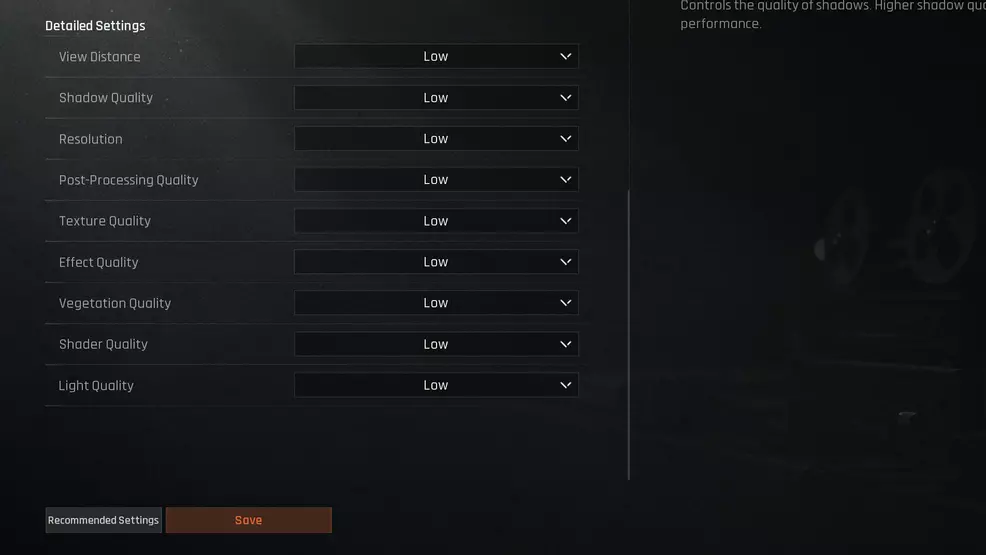
來源:摩風工作室
只要您運行的是適度現代的系統,就應該沒問題。但您始終可以嘗試調整陰影細節、紋理品質和著色器設定以獲得更好的 FPS。如果您有一張啟用 DLSS 或 FSR 的卡,請將其停用,因為這兩個選項似乎都會使卡頓變得更嚴重。
經過大量測試後,將“觀看距離”設為“低”,將“後處理品質”設為“低”或“中”似乎會產生最佳結果。里程可能會有所不同。確保同時停用垂直同步,除非要處理螢幕撕裂。嘗試在全螢幕模式下玩遊戲,並將最大 FPS 設定為顯示器的更新率。
更改 Windows 圖形設定
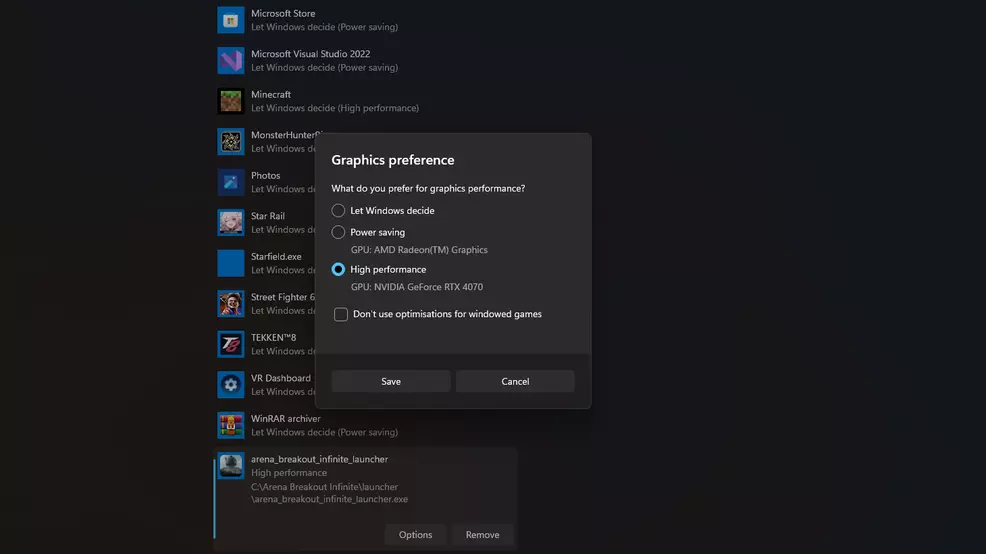
來源:棚屋新聞
您也可以透過 Windows 圖形設定為 Arena Breakout: Infinite 賦予更高的優先權。要到達該位置,請在“開始”功能表的搜尋欄中鍵入“圖形設定”,或右鍵單擊桌面,點擊“顯示設定”,然後在“相關設定”下尋找“圖形”。
在這裡,您可以透過瀏覽選項將 Arena Breakout: Infinite 加入到清單中。在清單中按一下它,按一下“選項”並將其設為“高效能”,然後按一下“儲存”。為了確保一切運行盡可能順利,請點擊頂部的更改預設圖形設定並切換硬體加速 GPU 調度。啟用它後,您需要重新啟動電腦,您應該會看到結果。
停用任何疊加層
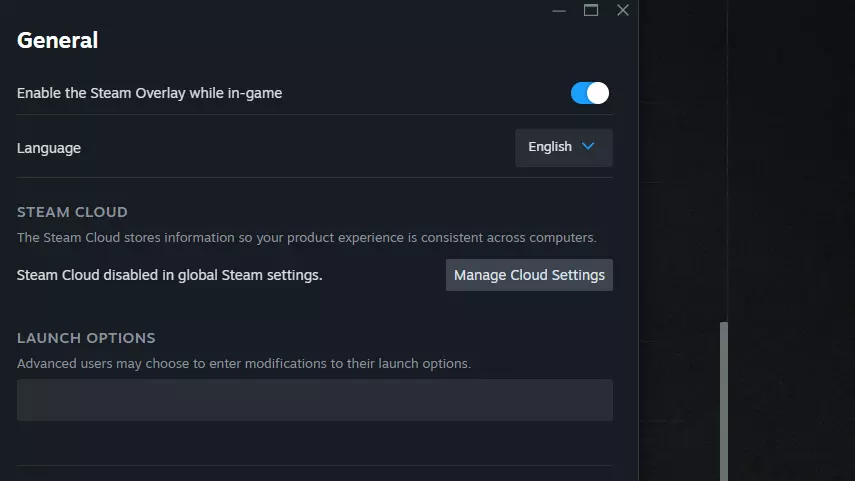
來源:棚屋新聞
如果您正在使用任何疊加層,無論是 NVIDIA 的 Shadowplay、AMD Radeon Overlay、Discord 還是通用的 Steam Overlay,請嘗試停用它們。透過右鍵點擊庫中的遊戲,選擇屬性,然後在遊戲中停用 Steam 介面,可以單獨停用每個遊戲的 Steam 介面。 Discord 疊加設定可以在「設定」下找到,然後在「活動」設定中的「遊戲疊加」中找到。可以透過開啟 NVIDIA 應用程式、選擇設定並停用 NVIDIA 覆蓋選項來停用 NVIDIA 的 Shadowplay。若要停用 AMD 覆蓋,請按 Alt+R 或開啟應用程式。在首選項下,您可以找到顯示疊加選項並將其關閉。
有關競技場突圍:無限的更多信息,請務必查看我們的其他指南,例如如何找到保險箱在其中一項早期任務中,以及什麼你應該使用的負載。
蒂莫是來自德國的所有電子遊戲的狂熱愛好者。在孩童時期被遺棄在《最終幻想 XI》的羅蘭伯里原野後,他對 MMO 的數位世界產生了不朽的熱愛。但如果你找不到他在《最終幻想 XIV》中製造風暴,你可能會發現他在動作/格鬥遊戲中練習連擊,或者對最新的手機遊戲充滿熱情。
在遊戲之外,蒂莫通常會瀏覽標準合集,或祈禱他最新最喜歡的漫畫在運輸過程中不會受到損壞。您可以在 X 上找到所有這些內容的即時反應@ALahftel。




